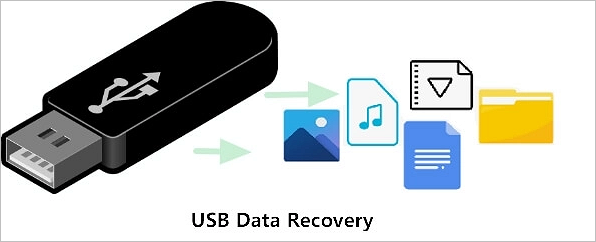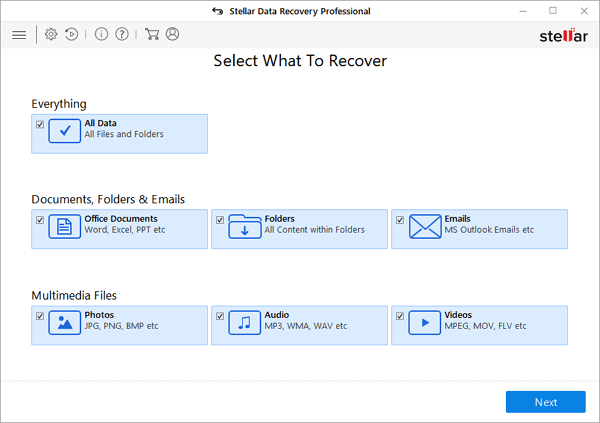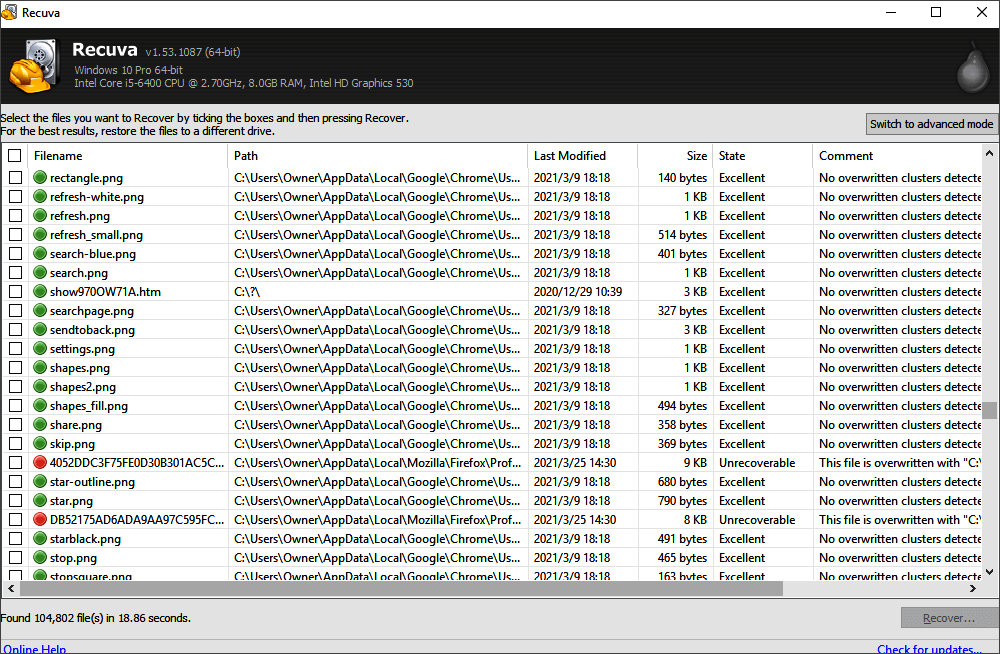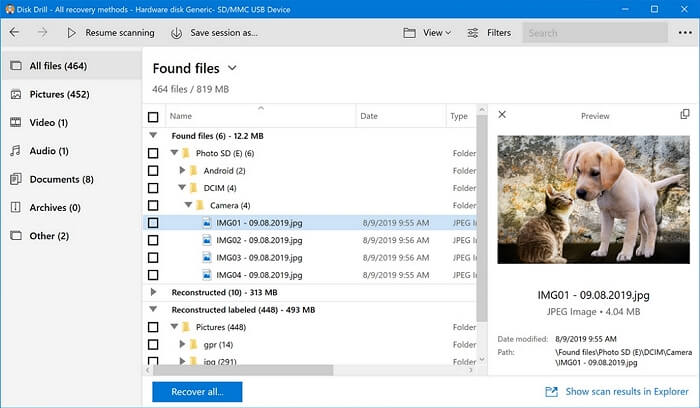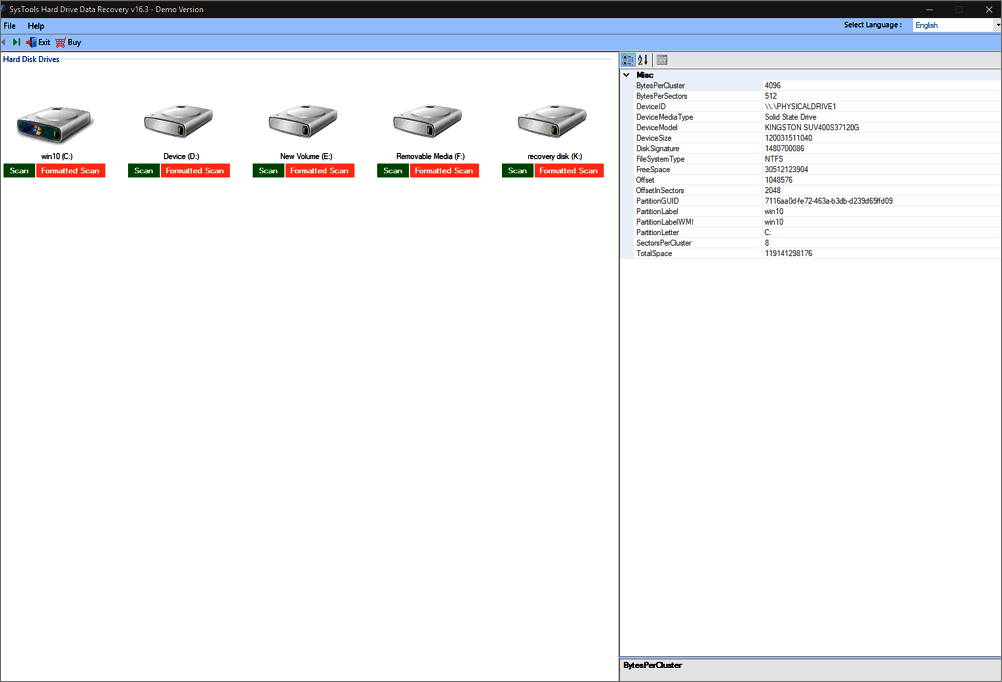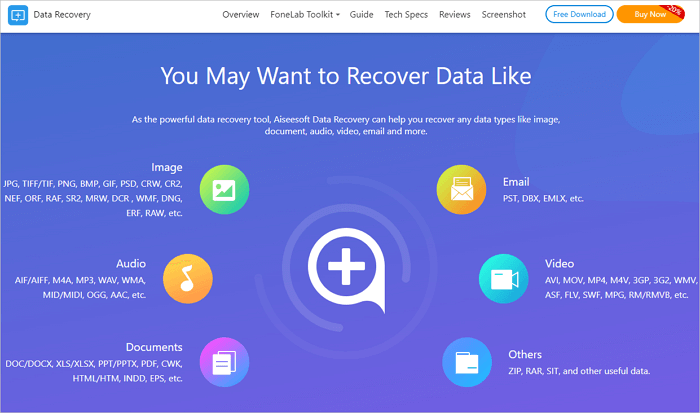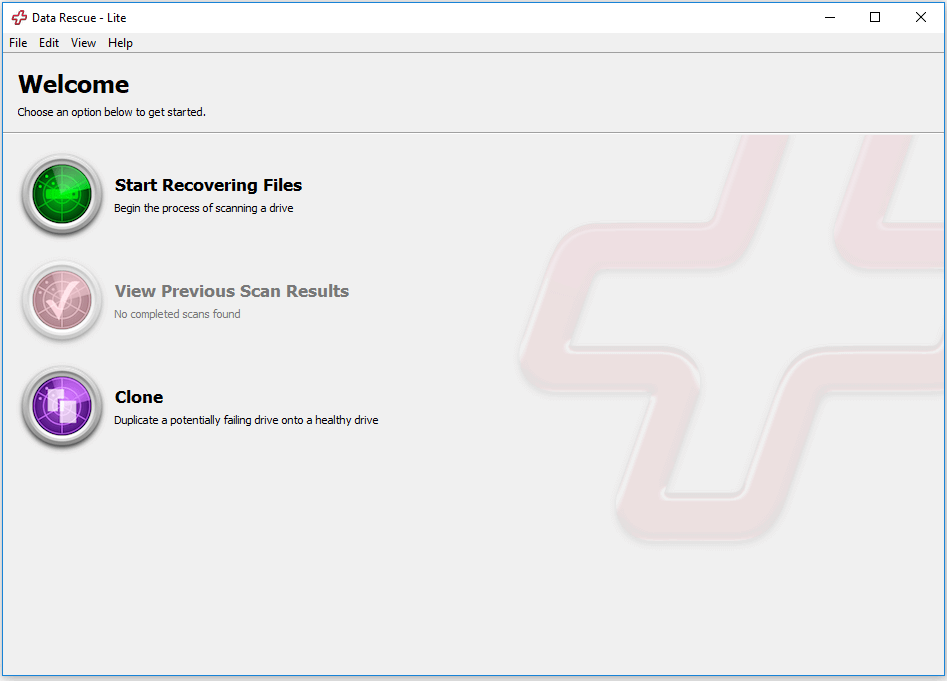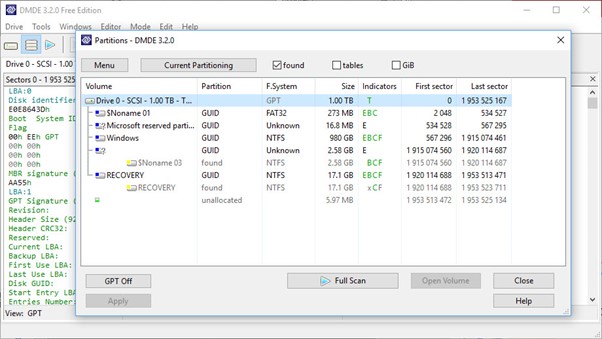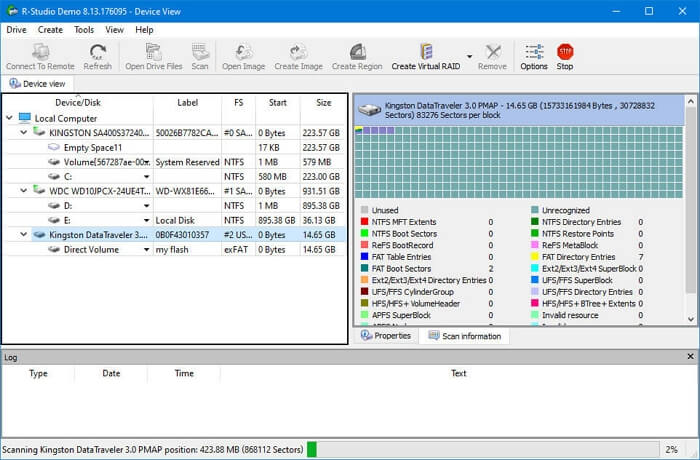Programma's die ons helpen bij het herstellen van de verloren bestanden zijn een zegen. Gegevens die u onlangs hebt verwijderd en vervolgens uit de Prullenbak hebt verwijderd, bevinden zich over het algemeen op harde schijven, inclusief USB-drives, flashcards, mobiele telefoons, enz.
Al uw verloren bestanden kunnen worden hersteld met behulp van de USB-software voor gegevensherstel, ongeacht hoe u ze bent kwijtgeraakt. Aangezien er verschillende herstelprogramma's op de markt zijn, is het een moeilijke klus om de beste USB-herstelsoftware te vinden. Om dit te vergemakkelijken, behandelt dit artikel enkele van de beste USB-hersteltools. Laten we gaan!
![beste USB-herstelsoftware]()
Waarom u USB-gegevensherstel moet uitvoeren
Gegevens die zijn opgeslagen op een USB of een ander type harde schijf kunnen om vele redenen beschadigd zijn. Enkele van de belangrijkste zijn:
- Verbindingsproblemen
- Driverstoringen
- Hardwareschade
- Bestandssysteemfout
- USB-formattering
- Softwarefouten
In alle bovenstaande gevallen verliest u uw gegevens van de USB. Aangezien uw USB enkele essentiële bestanden kan bevatten, moet u deze willen herstellen. Dat is waar de USB-gegevensherstelprogramma's van pas komen. Hiermee kunt u het bestand herstellen, tenzij de opslag is overschreven.
Hoe kan USB-herstelsoftware u helpen?
Zelfs wanneer een bestand van de USB wordt verwijderd, blijft een binair of logbestand van het verwijderde bestand op de USB. Totdat de ruimte is toegewezen voor een ander bestand, kunt u het verwijderde bestand herstellen door het binaire bestand te openen met behulp van de USB-herstelsoftware.
Wanneer het nodig is, wordt de ruimte die is bestemd voor het gebruik van dit bestand gemarkeerd als beschikbaar voor gebruik door een ander bestand. Niettemin kan een binair bestand op de computer worden geopend. Het bestand blijft toegankelijk tot het punt waarop een ander bestand het vervangt. Delen van het bestand kunnen nog vele jaren op de harde schijf blijven staan.
De beste USB-herstelsoftwaretool zou in staat moeten zijn om verloren bestanden van alle verschillende soorten opslagmedia op te halen, aangezien het alle bestandsformaten en opslagmediatypes zou moeten kunnen verwerken. In de meeste gevallen krijgt het programma voor gegevensherstel toegang tot de fundamentele structuur van de harde schijf. Om gegevens van een beschadigd opslagmedium te redden, verwijst deze software naar en leest de bestandsstructuurvermeldingen.
Top 10 beste USB-herstelsoftware voor Windows
Hoewel er veel gegevensprogramma's beschikbaar zijn die u kunnen helpen bij het effectief ophalen van uw gegevens, hebben we de beste USB-herstelsoftware voor uw computer besproken. Deze tools halen uw gegevens net zo effectief op als de andere programma's met gegevensbeveiliging. Lees verder om erachter te komen wat die beste tools zijn! Enkele van de efficiënte en de beste USB-herstelsoftware voor Windows zijn:
EaseUS is een bekend softwarebedrijf. Hun oplossing voor gegevensherstel stelt niet teleur, met betrouwbare gegevensherstelprestaties en de mogelijkheid om verschillende bestandstypen van verschillende opslagmedia te herstellen. EaseUS Data Recovery Wizard toont u scanbare schijven leidt u via een eenvoudige interface en stelt u in staat om alle herstelbare gegevens te onderzoeken in een verkennerachtig venster.
Eenvoudige stappen voor USB-gegevensherstel met dit programma.
Stap 1: Selecteer een opslaglocatie en start de scan
Start EaseUS Data Recovery Wizard en selecteer de opslagruimte waar u gegevens hebt verloren. Het kan een ingebouwde of externe harde schijf zijn, een USB flash drive, een SD kaart. Als u foto's en video's in een camera bent kwijtgeraakt, sluit u de geheugenkaart via een kaartlezer aan op de computer. Controleer of het opslagmedium correct wordt herkend. Klik dan op "Scannen".
Stap 2 Bekijk en selecteer de gegevens die u wilt
De scan zal een tijdje duren. De duur van het scanproces hangt af van de hoeveelheid gegevens op het medium. Na de scan worden alle bestaande en verloren gegevens opgesomd. U kunt kiezen om alleen de verloren exemplaren te tonen. Ga naar "Verwijderde bestanden" of "Andere verloren bestanden" om de gewenste bestanden gemakkelijk en snel te vinden. U kunt de bestanden ook vinden met het filter. Als u foto's wilt herstellen, kunt u het filter selecteren om alleen de foto's te tonen. Dubbelklik erop om de preview van het bestand te openen.
Stap 3: Herstel verloren gegevens
Na het selecteren van de gegevens die u wilt, klikt u op "Recover" en kiest u een locatie om de bestanden op te herstellen. Het wordt niet aanbevolen om de herstelde bestanden op de oorspronkelijke locatie op te slaan. Anders is het mogelijk dat de oorspronkelijke gegevens op de opslaglocatie zijn overschreven.
Compatibiliteit:
Het werkt met alle Windows- en macOS-versies. Bovendien heb je 128 MB RAM en 32 MB ruimte nodig om dit programma te downloaden.
Voordelen:
- Herstelt de gegevens efficiënt
- Snel en efficiënt gegevensherstel
- Biedt 100% gegevensbeveiliging
nadelen:
- Meerdere bestandsindelingen worden niet ondersteund
Suggestie van de redactie:
Het is uitstekende software waarmee u de gegevens met slechts een paar simpele klikken efficiënt kunt herstellen. We raden u aan deze software te gebruiken, omdat deze naast het herstellen van de gegevens ook andere problemen met de harde schijf kan oplossen.
Stellar Data Recovery is nog een ander hulpmiddel waarmee u verloren of verwijderde bestanden kunt herstellen. We hebben allemaal een gevoel van angst gehad toen we dachten dat we belangrijke bestanden zouden verliezen, of we nu individuen of bedrijven waren. Stellar Data Recovery is geïntegreerd voor zowel persoonlijk als zakelijk gebruik. Het werkt met zowel Mac als Windows.
![geweldige interface voor gegevensherstel]()
Compatibiliteit:
Het werkt met zowel Windows als Mac. Het vereist 4 GB RAM en 128 MB ruimte op de harde schijf.
Voordelen:
- Geavanceerd partitieherstel
- Herstelt beschadigde foto's
- Herstel van elk draagbaar bestand
nadelen:
- Volledige functionaliteit vereist 8 GB RAM
Suggestie van de redactie:
We waarderen deze USB-herstelsoftware-oplossing omdat het handig is. Je krijgt veel functionaliteit, gebruiksgemak en eenvoudige instructies. Dit voordeel brengt een prijs met zich mee, aangezien u tot drie keer de prijs van de meeste concurrerende artikelen uitgeeft.
Recuva is zonder twijfel een van de allerbeste gratis apps voor gegevensherstel die vandaag beschikbaar zijn. Vergeleken met elk ander gratis programma of commerciële versie, is het een uitzonderlijk gebruiksvriendelijk en krachtig stuk software. Als u uw verloren gegevens niet kunt herstellen, zelfs niet uit de Prullenbak, kunt u zich wenden tot deze opmerkelijke toepassing voor hulp.
![Recuva-interface]()
Compatibiliteit:
Het is alleen compatibel met Windows 7 en nieuwere versies. Het kan tot 3TB van het herstel van de harde schijf werken.
Voordelen:
- Intuïtieve en duidelijke interface
- Goede online gids om u te laten weten hoe u het moet gebruiken
- Diepe scan voor begraven bestanden
nadelen:
- De onregelmatige update maakt het systeem buggy
Suggestie van de redactie:
Hoewel het verschillende geavanceerde tools heeft voor verschillende soorten gegevensherstel, laat het installatieprogramma u enkele andere onnodige programma's installeren. We raden u daarom aan de bovenstaande tools te proberen voordat u ze uitprobeert.
Disk Drill biedt een allesomvattende oplossing voor het herstellen van flashdrives. Het geeft u toegang tot verloren bestanden of mappen, zelfs als u een verloren schijf heeft. Door dit platform te gebruiken, wordt onmiddellijk een toewijzing van uw gegevens tot stand gebracht, waardoor binnen enkele minuten volledig herstel mogelijk is.
![schijf boor data recovery interface]()
Compatibiliteit:
Het werkt voor zowel Windows- als Mac-computers. Het vereist 4 GB RAM en 250 MB ruimte op de harde schijf.
Voordelen:
- Recovery Vault voor gratis gegevensbescherming
- U kunt een voorbeeld van verloren bestanden bekijken
- Gratis back-ups op byteniveau
nadelen:
Suggestie van de redactie:
Disk Drill biedt naar onze mening een complete oplossing tegen een eerlijke prijs. Dus als u een goedkope softwareoplossing wilt om uw USB-gegevens te herstellen, is dit uw beste keuze.
SysTools Pen Drive Recovery is nog een ander hulpmiddel waarmee u de verloren of per ongeluk verwijderde USB-bestanden kunt herstellen. U kunt uw verloren bestanden gemakkelijk herstellen met eenvoudige klikken met behulp van deze tool. Bovendien kunt u bestanden op de harde schijf ook herstellen met SysTools Pen Drive Recovery.
![systools pen drive herstel]()
Compatibiliteit:
Het werkt met alle Windows-versies. Het vereist minimaal 2 GB RAM.
Voordelen:
- 24/7 monitoring van cyberaanvallen
- Maak een back-up van al uw kritieke gegevens
- Beheer uw gegevens op een beveiligd platform
nadelen:
- Het scannen van de gegevens is tijdrovend
Suggestie van de redactie:
Hoewel het een van de beste USB-herstelsoftware is om verloren bestanden van USB te herstellen, heeft het een enigszins gecompliceerde interface. Daarom raden we aan de bovenstaande software te proberen voordat u voor deze kiest.
Aiseesoft Data Recovery is een programma dat verwijderde of verloren gegevens van een computer, harde schijf, geheugenkaart of een ander opslagapparaat kan herstellen. U kunt foto's, muziek, video's, documenten, e-mails en andere gegevenstypen herstellen. Het kan gegevens herstellen die per ongeluk zijn verloren of gewist als gevolg van een geformatteerde partitie, problemen met de harde schijf, een RAW-harde schijf of een beschadigde computer.
![aiseesoft-interface voor gegevensherstel]()
Compatibiliteit :
Het werkt met bijna alle Windows-versies en macOS X 10.7 of hoger. Het vereist ongeveer 1 GB RAM-ruimte.
Voordelen:
- 100% schoon gegevensherstel
- Ondersteunt meerdere bestandsformaten
- Online gids om u naar de tool te leiden
nadelen:
Suggestie van de redactie:
Aiseesoft Data Recovery is een alles-in-één oplossing voor het herstellen van alle gegevens, inclusief e-mails en foto's. Het is geschikt voor alle scenario's. Het biedt geavanceerde zoek- en scanmogelijkheden.
Prosoft Engineering's Data Rescue 6 is een krachtige software-oplossing voor gegevensherstel. Data Rescue 6 vertrouwt op 20 jaar vooruitgang in gegevensherstel om consumenten te helpen bij het herstellen van miljarden verloren en vernietigde informatie.
![data redding 6 interface]()
Compatibiliteit:
Het werkt voor zowel Windows- als Mac-computers.
Voordelen:
- Biedt een voorbeeldmodus
- Het kan een opstartbaar apparaat klonen
- Ondersteunt meerdere besturingssystemen
nadelen:
Suggestie van de redactie:
Data Rescue 6 heeft een gebruiksvriendelijke interface waarmee u de bestanden met eenvoudige klikken kunt herstellen. We raden u aan deze software te gebruiken als u een basistool wilt.
DMDE is nog een ander hulpmiddel voor gegevensherstel dat wordt geleverd met een intuïtieve interface. Met deze tool kunt u eenvoudig uw verloren of per ongeluk verwijderde USB-bestanden herstellen. Bovendien kunt u uw drinkbare apparaat diep scannen om te zoeken naar malware.
![dmde-interface]()
Compatibiliteit:
Het werkt goed met Windows-, macOS- en Linux-besturingssystemen.
Voordelen:
- Ondersteunt meerdere bestandsformaten
- Wordt geleverd met een schijf-editor
- De partities van de harde schijf beheren
nadelen:
- Enkele beperkingen voor bestandsherstel
Suggestie van de redactie:
Hoewel de interface intuïtief is, vinden sommige mensen het moeilijk om deze tool te bedienen. Daarom raden we niet aan om van deze tool je eerste keuze te maken.
R-Studio kan worden gedownload voor gebruik op Windows-, Mac OS X- en Linux-computers. Het kan gegevens herstellen van lokale schijven, verwisselbare schijven, zwaar beschadigde schijven, niet-opstartbare schijven en clients die zijn gekoppeld aan het lokale netwerk en internet. Dit programma is het handigst voor keuzes voor gegevensherstel, variërend van bescheiden tot enorm.
![r-studio-interface]()
Compatibiliteit:
Het werkt goed met Windows-, Mac- en Linux-besturingssystemen.
Voordelen:
- De demoversie is beschikbaar
- Herstelbestanden via een netwerk
- Ondersteuning voor meerdere platforms
nadelen:
Suggestie van de redactie:
Hoewel het een aantal geavanceerde functies heeft, is het vrij duur en heeft het een gecompliceerde interface, waardoor we deze tool niet aanbevelen.
Vergelijkingstabel
Hier is een vergelijkingstabel van de beste USB-herstelsoftware. U kunt de beste kiezen op basis van uw behoeften.
| |
Makkelijk te gebruiken |
Opstartbare aanpassing |
Ondersteuningssystemen |
Prijs |
Hoofdfuncties |
| EaseUS-wizard voor gegevensherstel |
Ja |
Ja |
Windows en macOS |
$ 69,95 per maand |
USB, SSD's, HDD-bestandsherstel |
| Stellair gegevensherstel |
Ja |
Ja |
Windows en macOS |
$ 79,99 per maand |
Diep scannen |
| Recuva |
Ja |
Ja |
Windows en macOS |
$ 89 per maand |
Gratis onbeperkt gegevensherstel Herstel van herschrijfbare media |
| Disk Drill Gegevensherstel |
Ja |
Ja |
Windows en macOS |
$ 89 per maand |
Scan, bescherm en herstel de verloren bestanden |
| SysTools Pen Drive Herstel |
Ja |
Nee |
ramen |
$ 12,99 per maand |
Herstel van verloren USB-bestanden |
| Aiseesoft Gegevensherstel |
Nee |
Nee |
Windows en macOS |
$ 23,96 per maand |
Herstel verwijderde of verloren Android-bestanden, berichten, enz. |
| Gegevens redden 6 |
Ja |
Ja |
Windows en macOS |
$ 399,96 per jaar |
Kloon de harde schijf |
| DMDE |
Nee |
Nee |
Windows, macOS en Linux |
$ 48,00 per kooplink |
Herstel het NTFS-bestand zonder het te decoderen |
| R-Studio |
Nee |
Ja |
Windows, macOS en Linux |
$ 49,99 eenmalig |
Bestandsherstel, diepe scan en schijfgezondheid |
Conclusie
USB's zijn gevoelig voor corruptie en u verliest uw essentiële gegevensbestanden. Aangezien sommige bestanden behoorlijk duur kunnen zijn om te verliezen, zou je ze willen herstellen van een USB als ze beschadigd zijn geraakt. Daarvoor heb je de beste USB-herstelsoftware nodig, die je kunt kiezen uit de tools die in dit artikel worden besproken. Bovendien raden we aan om de EaseUS Data Recovery Wizard te gebruiken vanwege de veilige en snelle uitvoer.
![EaseUS Data Recovery Wizard]()
![EaseUS Data Recovery Wizard for Mac]()
![EaseUS Partition Manager Pro]()
![EaseYS Partition Manager Server]()
![EaseUS Todo Backup Workstation]()
![EaseUS Todo Backup Advanced Server]()